일러 대지 정렬, 추가, 순서 변경 및 수정 방법 총 정리 (일러스트레이터)
일러 사각형 / 일러 대지 / 일러스트레이터 기초 /
일러스트레이터 순서 / 일러스트레이터 대지 / 일러스트레이터 아트보드

안녕하세요! 그래픽 디자이너 윤호야입니다 :)
오늘은 일러스트레이터 작업하실 때 대지 설정하는 방법에 대해서 알려드릴까 합니다!
PDF로 페이지 설정을 하는 작업을 하시거나, 실제 인쇄소에 편집디자인을 넘겨야 할 일이 있으면
대지 설정이 반드시 필요하죠!
그 중, 오늘은
1. 대지를 예쁘게 정렬하는 방법
2. 대지간 간격 조절하는 방법
3. 대지 개수 추가하는 방법
4. 대지 순서 변경하는 방법
이렇게 알려드리고자 합니다!
쉽고 간단하니 일러스트레이터 창 켜시고 저랑 한번 고고해보실까용
1. 대지 정렬하는 방법
자, 시작하기에 앞서서 저는 A4크기의 10개의 대지를 준비해볼게요.


Ctrl + N 눌러서 New File 창이 뜨면,
대지 크기 및 대지 개수를 설정할 수 있는데요,
저는 오늘 대지 10개로 이리저리 만져 볼 계획이라 Artboard (대지) 갯수 10으로 맞춰줄게요.
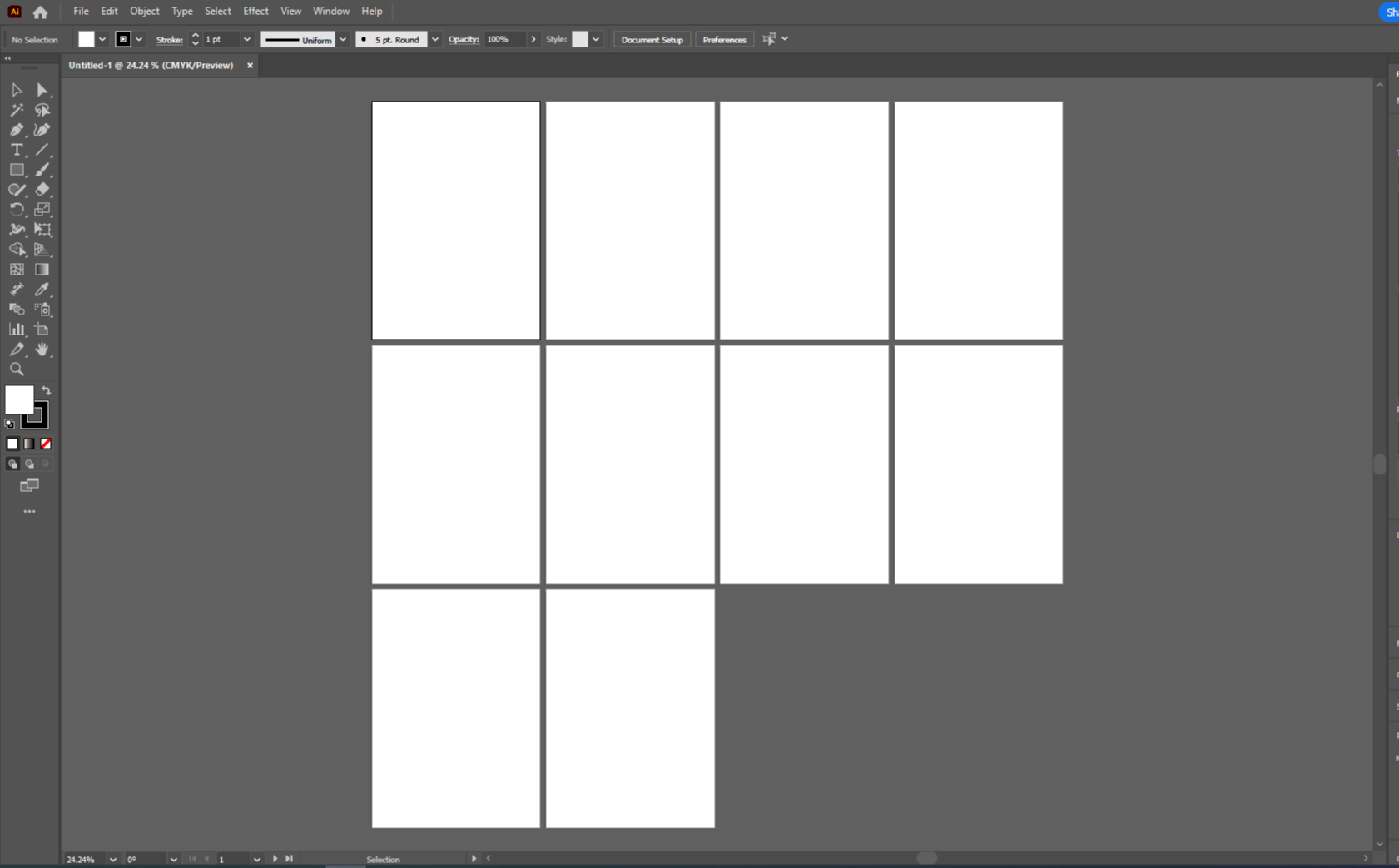
자~ 이렇게 애매하고 킹받게 4개 - 4개 - 2개 정렬이 되어있죠?
이젠 예쁘게 5개 - 5개로 두 줄로 만들어볼게요.

Shift + 알파벳 O 눌러주시면,
이렇게 대지 편지 기능이 활성화 됨을 확인할 수 있는데요,
상단에 있는 'Rearrange All' 버튼을 눌러주세요!

그러면 정렬 설정 창이 먼저 뜨게 됩니다.
Layout 보시면 화살표 방향으로 대지 순서대로 어떻게 배치가 될지 가늠해볼 수 있겠는데요,
보통은 첫번째 레이아웃을 많이 씁니다.
아까 말씀드렸다시피 5개-5개로 총 2줄을 만들 계획이었으므로,
Columns(열) 갯수를 5로 맞춰주시면 됩니다.

그럼 바로 이렇게 예쁘게 정렬이 됨을 확인할 수 있어요.
똑같은 방법으로 한 번 더 시도해볼게요.
2개-2개-2개-2개-2개 총 5행을 만들고 싶으시면,
Columns(열) 을 2로 맞춰주시면 되겠죠?
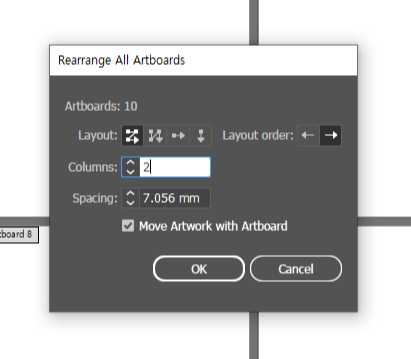

그냥 '나는 가로로 쫙 나열하고 싶다!'면,


Columns 값 설정할 것도 없이
Layout에서 일자 화살표 눌러주시고 OK 해주시면 됩니다.
2. 대지 간격 수정, 설정하는 방법
똑같이 Shift + 알파벳 O 눌러주시고,
Rearrange All 눌러주세요.

Spacing 값을 설정해주시고 OK 눌러주세요.
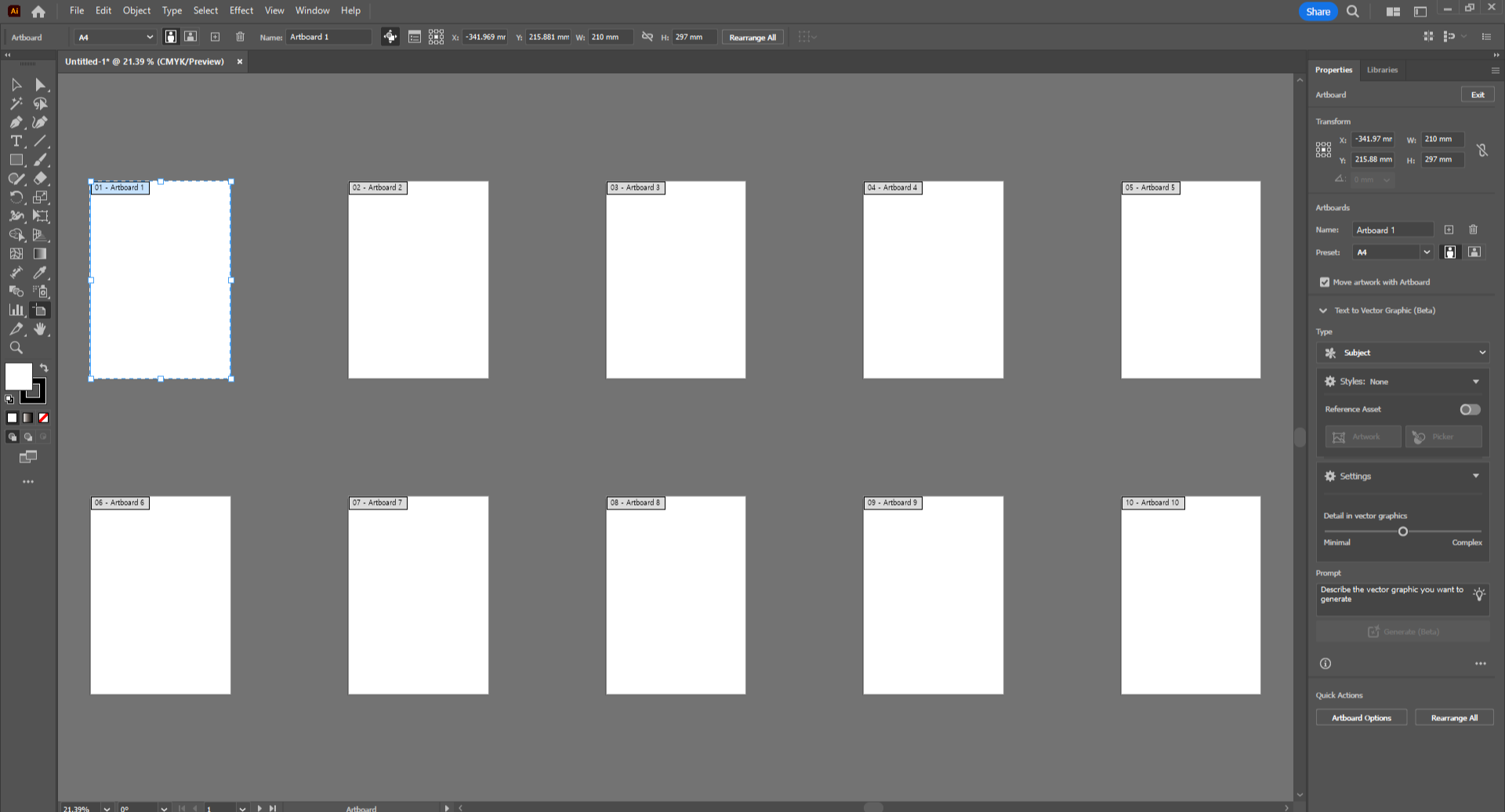
이렇게 대지 간 간격이 설정한 값만큼 넓어진 것을 확인할 수 있습니다.
3. 대지 개수 추가하는 방법

Shift + 알파벳 O 해주시구요.

상단바의 + 버튼 (New Artboard) 눌러주시면 됩니다.

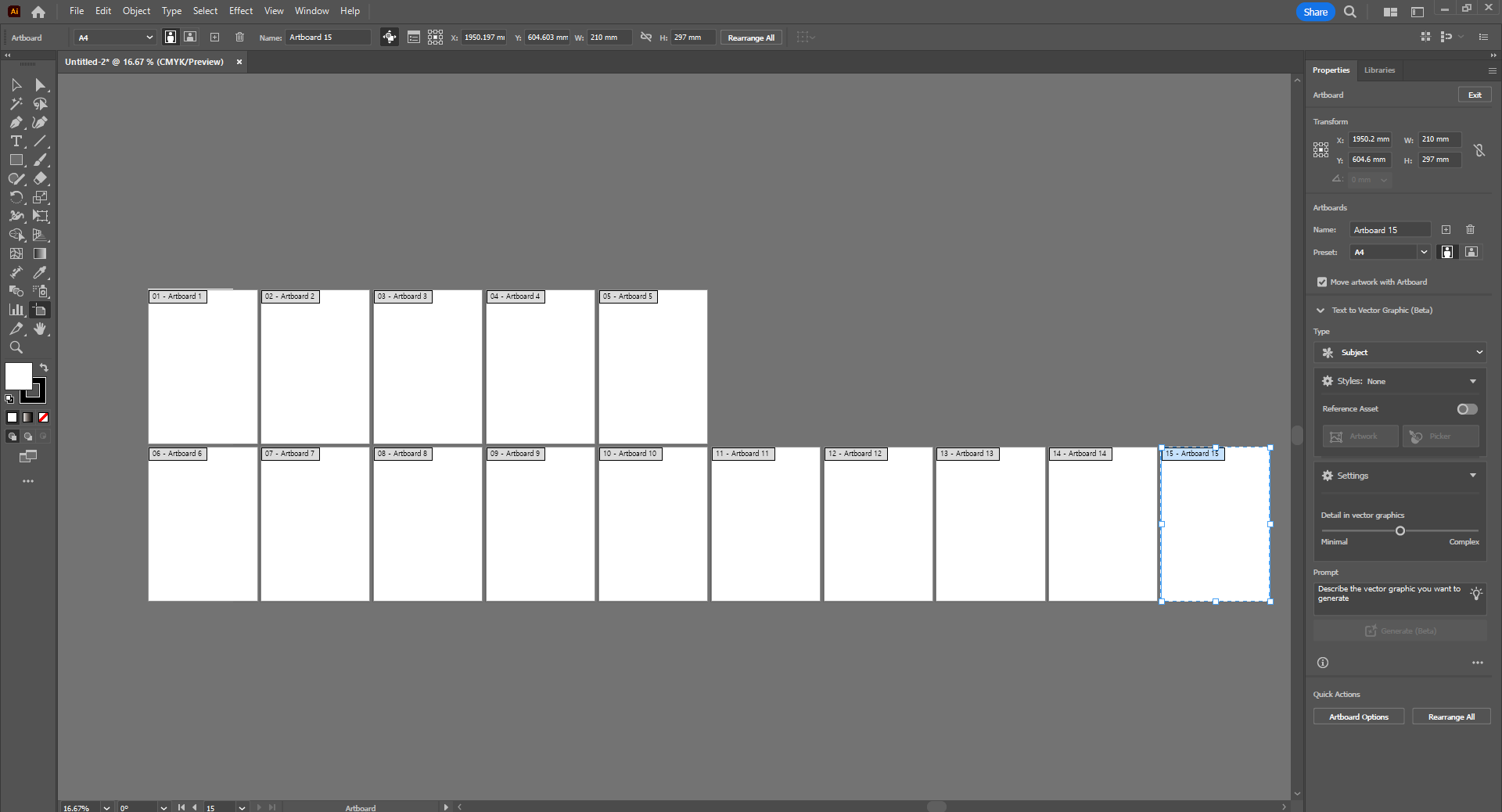
한 번 누르실 때마다 대지 한 개가 추가되는 식입니다.
(다섯 번 누르시면 대지 다섯 개가 추가됩니다^^;)
이 경우 정렬이 깨졌으니 다시 정렬해주시면 됩니다.


4. 대지 순서 변경하기

Window - Artboards로
Artboard(대지) 패널을 열어주세요.
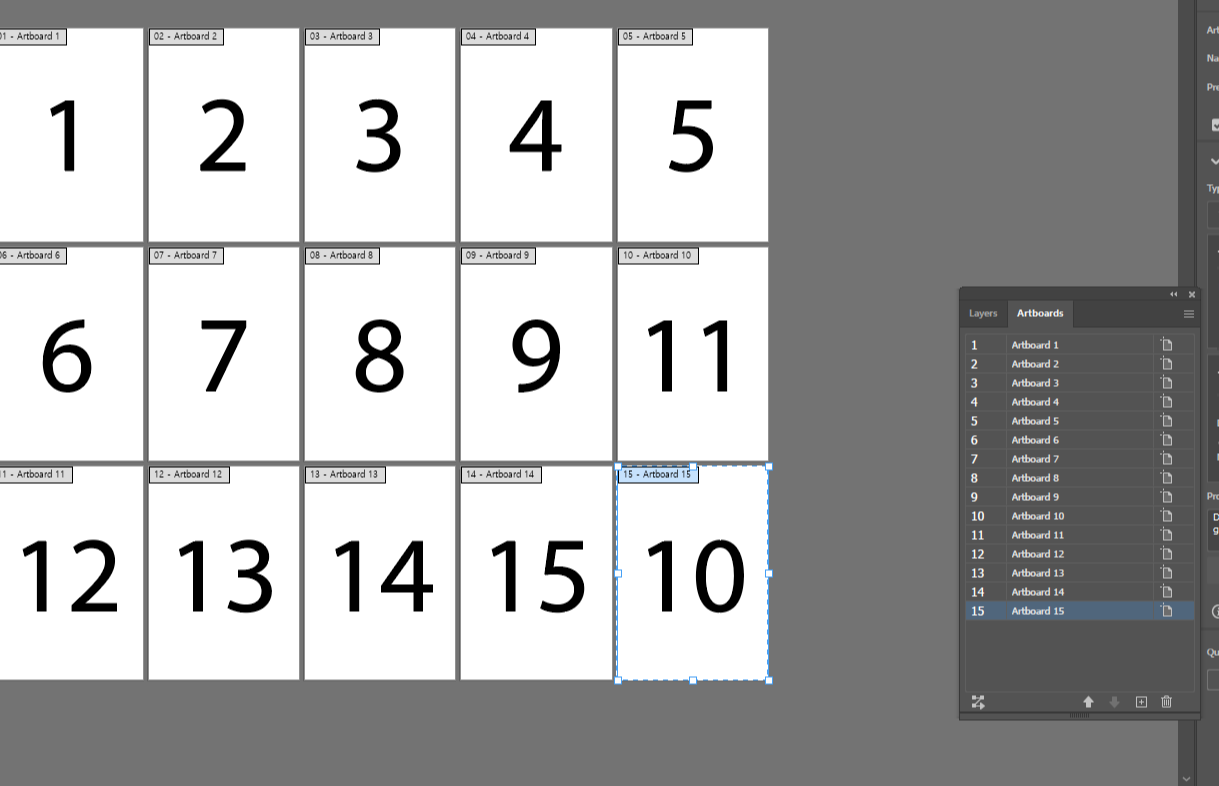
10번이 써져있는 대지가 지금 순서상으론 가장 뒷 부분인 15번째 대지인데
순서에 맞게 10번째 대지로 순서를 바꿔볼게요.



그냥 끌고 가서 저 순서에 드랍해주시면 됩니다^^ (허무)


그러고 똑같이 Shift+O 하신 후, 상단바에서 Rearrange All 눌러서 재정렬해주세요.
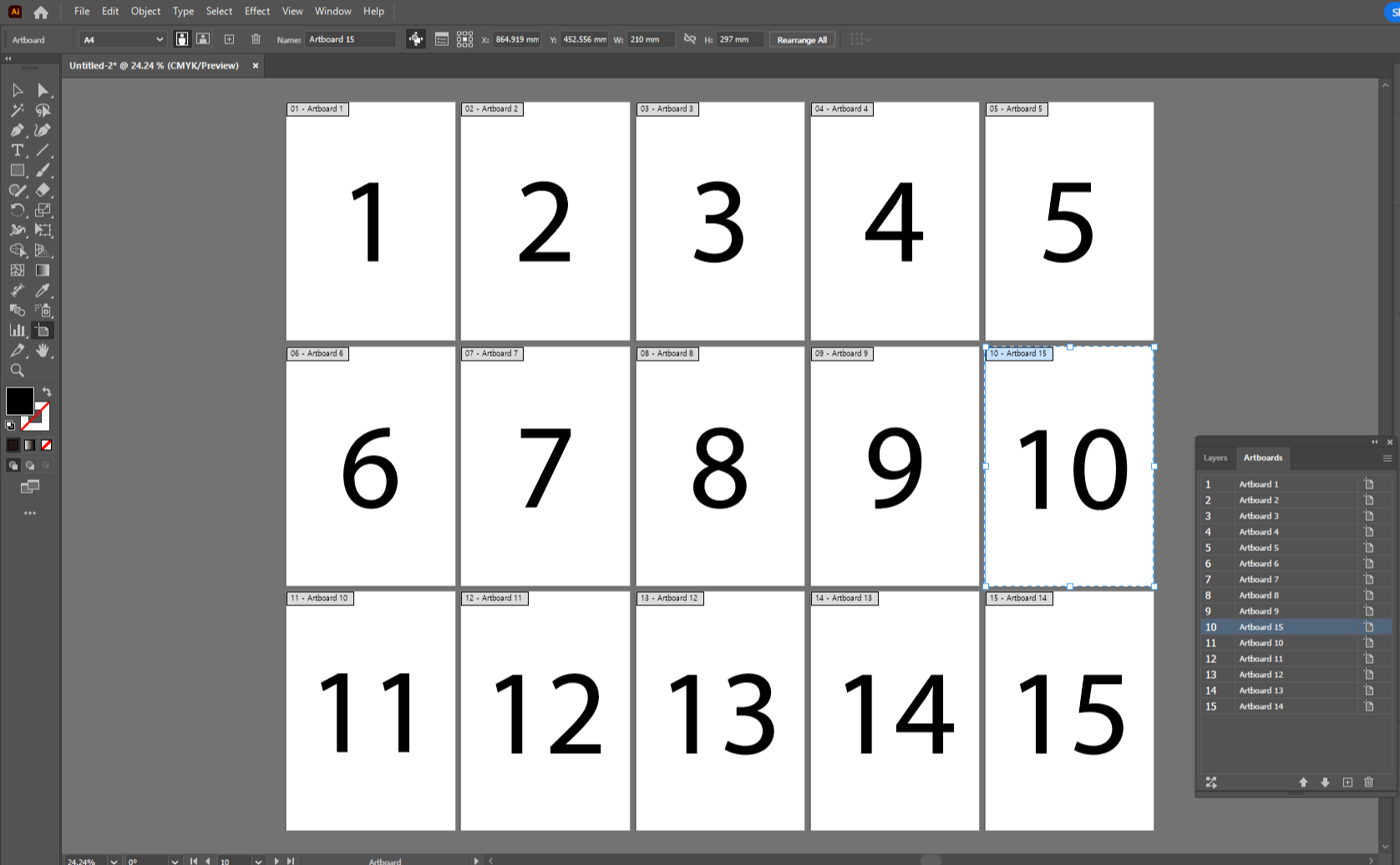
이렇게 정렬까지 완벽하게 끝이 났습니다.
자 이렇게 오늘은 대지 설정에 대한 여러 방법을 알아보았는데요,
포스팅을 적다보니
대지 크기 수정, 도련 설정 방법에 대해서도
조만간 포스팅을 해야할 것 같다는 생각이 불현듯 들어버렸네요,,^^
조만간 대지 크기 설정과 도련 설정 및 인쇄 관련한 포스팅을 쪄오겠습니다!
오늘도 포스팅 읽어주셔서 감사합니다 :)